Как легко настроить видеонаблюдение онлайн через Интернет
Опубликовано: 23.08.2018


Всем привет и хорошего настроения! Продолжаем развивать тему видеонаблюдения за квартирой и маленьким ребенком. И сегодня мы рассмотрим ситуацию, когда один из родителей уходит на работу, но, тем не менее, все равно хочет держать ситуации под полным контролем.
Вот тут-то и возникает вопрос о том, как можно настроить видеонаблюдение онлайн через интернет .
То есть мы хотим из вне получить доступ не только к архивным записям камеры, но также видеть происходящее в реальном времени.
И надо с гордостью сказать, что такое решение было папой, он же является автором, успешно найдено. Причем, на удивление, совершенно простое. ????
Как настроить систему IP видеонаблюдения своими руками?
Содержание статьи:
Итак, товарищи, если вы читали предыдущие публикации, то уже должны иметь представление о том, как можно подключить IP-камеру к компьютеру, либо планшету под управлением Android.
Но в обоих этих способах, есть один существенный недостаток. Устройства между собой соединялись на прямую и образовывали замкнутую систему. Ведь о каком онлайн видеонаблюдении через интернет можно говорить, если видеокамера даже к домашнему роутеру не подключена.
Поэтому надо срочно исправлять сложившуюся ситуацию. И первым делом, нужно "состыковать" нашу камеру, под кодовым названием "глазок", с модемом. Для этого нужно войти в ее настройки, как это делать мы подробно обсуждали здесь .
После того, как вошли "во внутрь" IP-камеры, сразу же следуем на вкладку "Wireless LAN Settings" и запускаем сканирование для поиска SSID-имени модема:
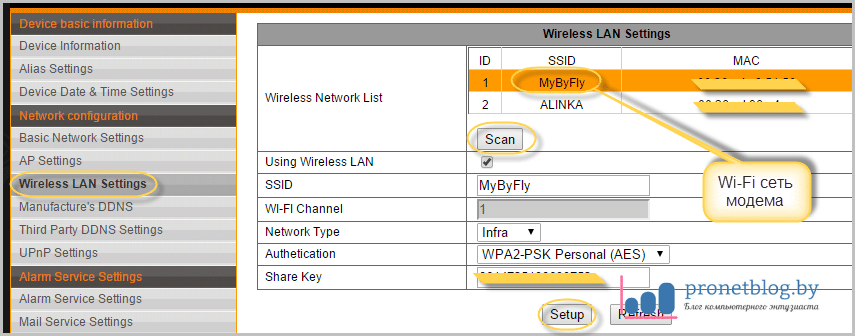
Здесь все довольно просто делается: нажимаем на кнопку "Scan" и в открывшемся списке выбираем беспроводную точку доступа, которая раздает интернет. Затем, в поле "Share Key" вводим пароль для получения доступа. После этого не забываем жмякнуть кнопку "Setup", для сохранения всех внесенных изменений.
Теперь камера уйдет на перезагрузку, а когда она вернется к жизни, нужно будет снова войти в меню настроек, чтобы обязательно сменить номер порта и выставить постоянные IP-адреса. Делается это в разделе "Basic Network Settings":
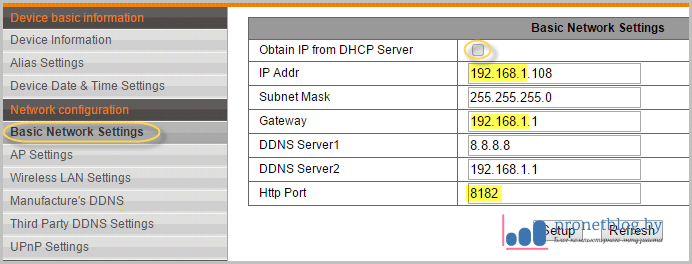
Как правило, по умолчанию будет указан порт с номером "80". Но он не подходит нам для дальнейшей настройки видеонаблюдения онлайн, потому укажите другой произвольный номер. После этого нас снова ждет перезагрузка:

Также в этом вопросе, надо отметить еще один очень важный момент. Имейте ввиду тот факт, что после смены номера порта, изменится и адрес доступа к самой видеокамере.
Теперь если подключаться к "глазку" по Wi-Fi на прямую, то в адресной строке браузера он будет выглядеть вот так:
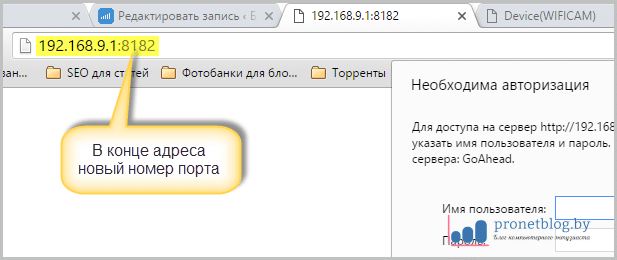
А если же мы будем дозваниваться к нему уже через роутер, то есть в составе домашней локальной сети, адресная строка будет иметь такой вид:
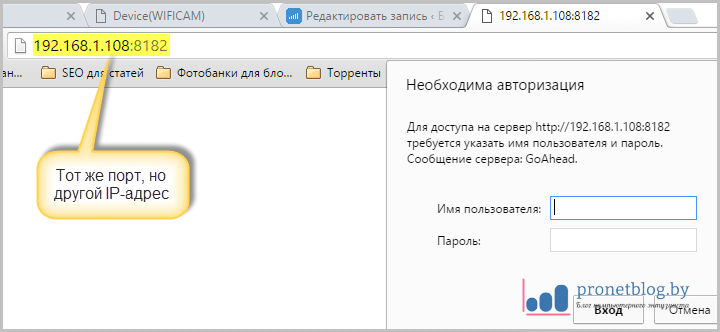
Из этого следует, что в подопытном девайсе установлено несколько сетевых карт. А если быть точными, в нашем случае целых три:
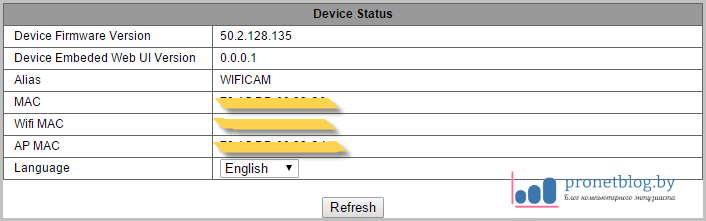
Ну да ладно, давайте не будем отвлекаться от поставленной цели, настройки системы видеонаблюдения через сеть интернет. На этом шаге будем считать, что "состыковка" китайского "глазка" и такого же роутера прошла успешно.
Но, как оказалось, этого еще недостаточно, чтобы увидеть камеру из-за пределов локальной сети. А все дело в том, что для этого нужно иметь внешний статический IP-адрес, который никогда не будет изменяться.
В случае автора статьи, мы имеем простой ADSL модем, адрес которого регулярно меняется при новом подключении, а также хаотически в течении 24 часов. Блин, как же нам решить эту проблему?

И для решения этой проблемы, воспользуемся замечательным сервисом динамический доменных имен dyn.com . Смысл его заключается в том, что мы привяжем к непостоянному внешнему IP-адресу, определенное неизменное имя.
Такая хитрая, но в тоже время простая в реализации схема, позволит обойти вышеуказанную проблему. Только здесь один нюанс: услуги этого сайта платные, но раньше была одна маленькая лазейка.
Как видите, уважаемые читатели, некоторые прекрасные слова выше по тексту перечеркнуты. А все дело в том, что во время написания этой статьи выяснилось, что данный сервис полностью прикрыл халяву и теперь за его услуги нужно платить сорок долларов в год. Как говорится, вот вам и здрасьте:

На данный момент, здесь можно бесплатно получить динамическое доменное имя только на три дня и все на том. Хотя, в принципе, можно попробовать воспользоваться еще одним нюансом системы.
Не могу сказать точно, как обстоят сейчас здесь дела, но в прошлом, сайт Dyn.com разрешал создавать один бесплатный хост для владельцев сетевых устройств марки D-Link .
Просто сначала нужно было завести аккаунт на ресурсе dlinkddns.com , а затем, под теми же регистрационными данными, залогиниться на dyn.com. Но похоже, что эта тема тоже уже не работает. Теперь там ввели контроль по серийным и МАК-адресам:

Конечно, если говорить на чистоту, платить сорок баксов за одно имя не хочется, поэтому для примера мы возьмем бесплатный трехдневный тест. Но для тех людей, которые всерьез задумались о видеонаблюдении через интернет, автор посоветовал бы узнать у вашего провайдера стоимость постоянного IP-адреса.
Для примера, у Белтелекома данная услуга не такая уж и дорогая. Вот смотрите:
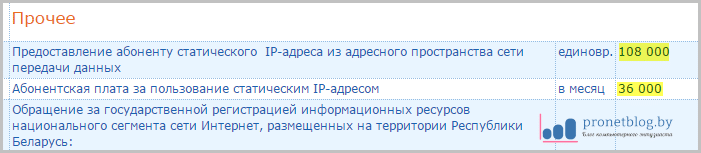
Зато при таком раскладе, автоматически отпадает весь этот геморрой с регистрацией и покупкой динамический имен. Ну а мы пошли за бесплатным трехдневным тестом, а то ведь смысл всей статьи теряется. ????
Для этого, первым делом, нужно зарегистрироваться на самом сайте dyn.com :
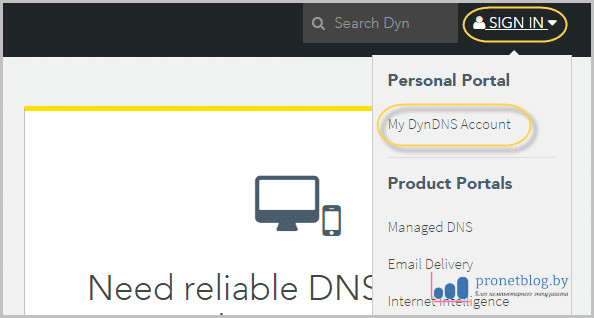
После того, как автор заполнил небольшую форму с данными, на указанный E-mail пришло письмо с кодом и ссылкой для подтверждения. Код копируем, жмем по ссылке и мы внутри сервиса.
На этом шаге, находясь на главной странице аккаунта, нужно выбрать пункт "My Host":
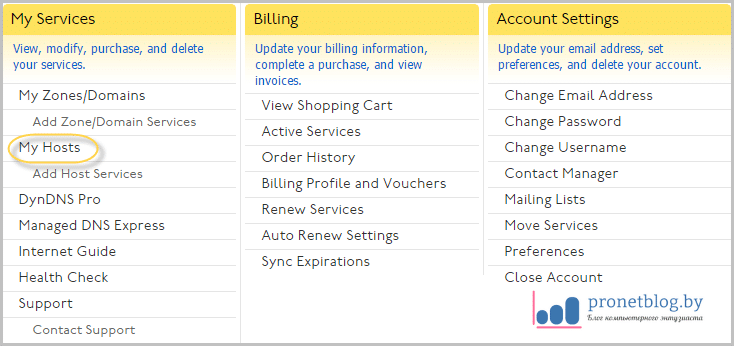
Затем необходимо пройти по ссылке показанной на скриншоте, чтобы оформить подписку на бесплатный тест:
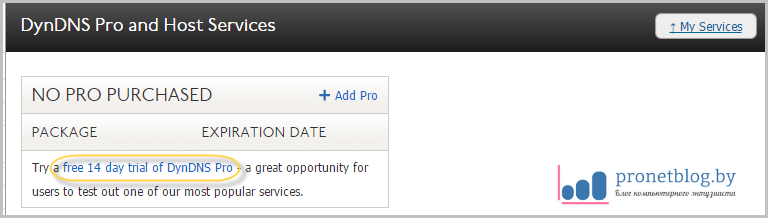
Здесь надо отметить тот момент, что даже при свободном ознакомительном периоде, все равно пришлось ввести свои ФИО, адрес проживания и даже данные кредитной карты (!).
Делается это для подтверждения серьезности наших намерений, а также чтобы в дальнейшем, автоматически снять с нас денежки. Ага, еще чего захотели, после создания доменного имени, обязательно удалим реквизиты карточки.
В общем, после некоторых плутаний по страницам сайта, мы попадаем вот в такой раздел, где нужно выбрать пункт "+Add New Hostname":
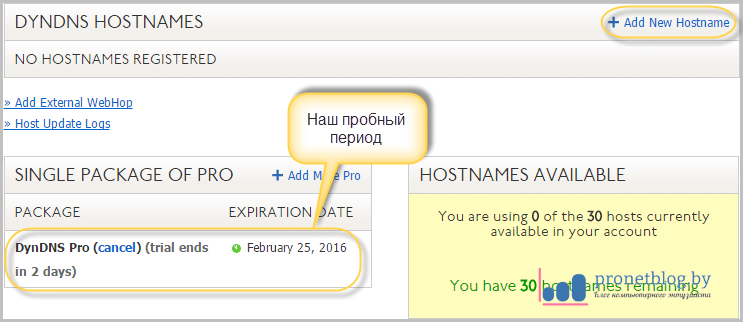
Сейчас перед нами открылось самое главное окошко, в котором в графе "Hostname" нужно задать любое произвольное имя и выбрать понравившийся домен из предлагаемого списка:
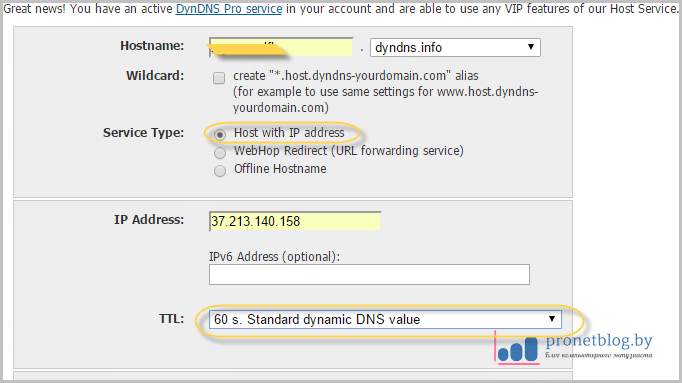
Все остальные настройки можно оставить без изменений, главное не забыть нажать кнопку "Activate" в самом низу. Теперь можно смело выдохнуть, поскольку динамическое имя нам таки удалось зарегистрировать:
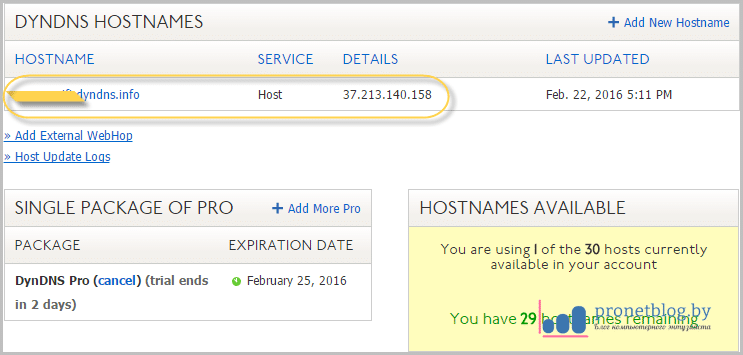
Ну что же, давайте не будем терять время, так как оно у нас сильно ограничено. Сейчас нужно переходить к непосредственным настройкам IP-камеры для онлайн видеонаблюдения через интернет.
Вот только не забыть бы, напоследок, удалить данные кредитной карты карты из аккаунта сервиса Dyn.com. Делается это в разделе "Billing":
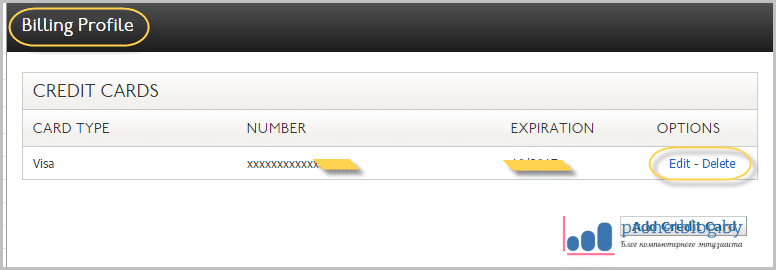
Все, ребята, мы уже очень близки к цели. Осталось совсем чуть-чуть, поверьте мне. На этом шаге заходим в настройки камеры и ищем раздел "DDNS Settings":
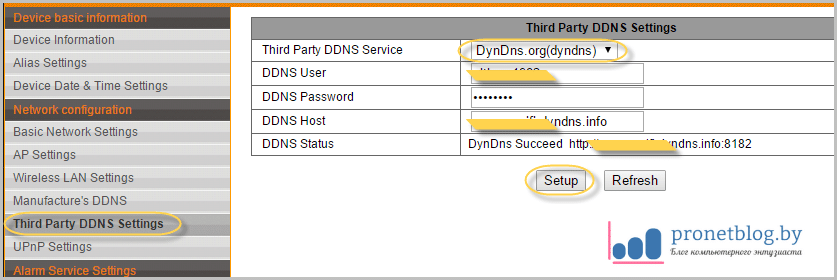
Здесь также стоит сказать, что на данном этапе настроек наш "глазок" уже подключен на прямую по Wi-Fi к роутеру, то есть образует с ним локальную сеть. Поэтому осталось только лишь открыть порт камеры на самом модеме.
Как это делать во всех подробностях, мы рассматривали в этой статье . Если вы ее еще не читали, то настоятельно рекомендую сделать это сейчас. В общем итоге, у нас должна получится вот такая картина:
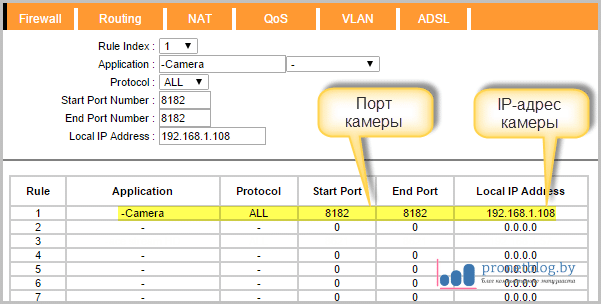
Ну что же, давайте теперь проверим, открылся ли указанный на скриншоте выше программный порт. Для этого идем на сайт 2ip.ru и смотрим на результаты:

Как видите, красная надпись говорит о том, что все сделано правильно. А это значит, что все наши мучения с настройками уже позади, теперь будем только пользоваться и наслаждаться. ????
Ну и поскольку целью данной статьи было видеонаблюдение через интернет, то обкатывать сию систему, будем на стареньком смартфоне автора. Итак, в этом вопросе нам очень поможет замечательная программа tinyCam Monitor .
Если вы еще не читали вышеуказанную статью, то настоятельно рекомендую это сделать, чтобы понимать суть дальнейших действий. Хотя, в принципе, больше-то и объяснять нечего, так как все очень просто.
Открываем программу и в разделе настроек, в графе "Имя хоста/IP адрес камеры", нужно вписать недавно созданное динамическое имя:
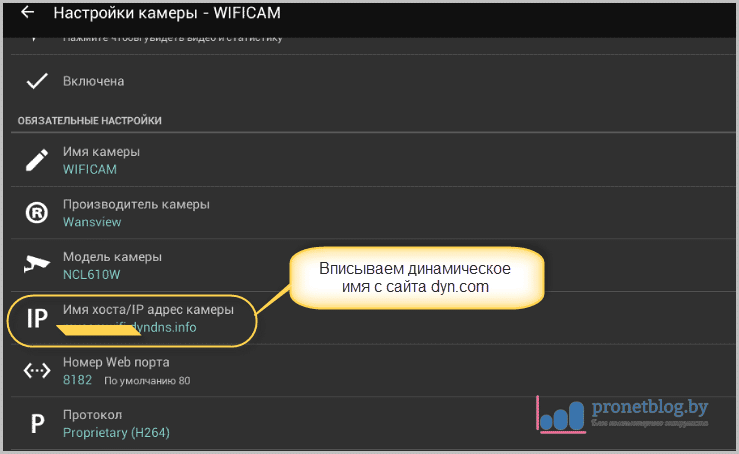
И все, теперь осталось только включить мобильную передачу данных:
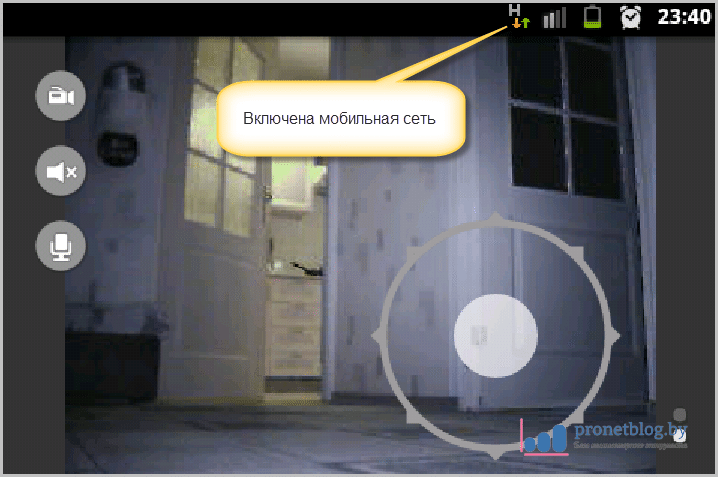
Принцип удаленного входа с компьютера точно такой же. Вводим в адресную строку браузера наше имя и номер порта. Но здесь надо отметить тот факт, что в локальной сети динамический домен работать не будет, только из вне.
Ну что, ребята, вы наверное уже устали, поскольку статья сильно затянулась? Из-за этого многие читатели могут сделать вывод, что видеонаблюдение онлайн через интернет довольно сложная штука.
Но на самом деле, это не так. Нужно всего лишь один раз все настроить и забыть. Хотя в нашем случае, еще остается открытым вопрос с самим динамическим именем, мы же его получили только на три дня.
Ну да ладно, посмотрим, может еще какую лазейку найдем, чтобы обойти эту преграду. А на этом разрешите откланяться, если что, жду ваших вопросов в комментариях. А теперь у нас по плану, музыкальная пауза.
С уважением, Комаровский Виталик
Обновлено: 09.03.2017 — 22:09
